Mac Photoshop怎么进行描边操作。
作者:网友整理
Photoshop手机汉化版20.65MB 51.16M / 简体中文
点击下载
Photoshop免费版v14.9.131 238.96M / 简体中文
点击下载
photoshop汉化版手机版v17.2.277 120.90M / 简体中文
点击下载要问最好最强大的修图工具是设么。那么一定就是大名鼎鼎的Photoshop啦。如何在Photoshop怎么进行描边操作呢。这里就为您讲解最详细的办法。

Photoshop怎么进行描边操作:
打开一图图片,比较说我打开的这张图,里面写着一个名字,我们要用他描边。

现有没有设置搭边的,我们要把文字都删除了。然后新建一个图层。
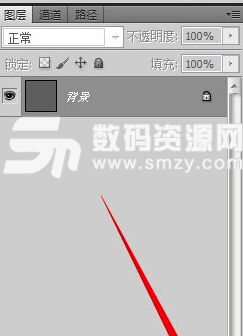
点击类似‘T’的文字工具,如下图所示:

写完之后打上小勾勾,如下图所示:
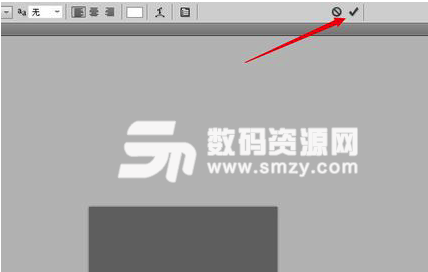
在新建的那个图层中右键点击,进入混合选项,如下图所示:
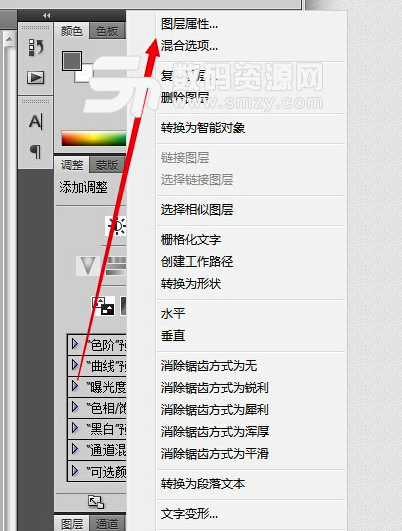
在最后那个‘描边’打上勾,如需要设置可以在描边里面设置自己需要的色彩等其他属性。设置完成确定即可。

加载全部内容